Mnoho starých pevných diskov sa dá stále vrátiť späť k životu formátovaním na nízkej úrovni. Tento koncept je však podmienený, pretože kompletný postup môže vykonať iba výrobca vo fáze vytvárania zariadenia. Programy, o ktorých sa hovorí v tomto článku, môžu jednotku vrátiť iba do stavu, v akom bola okamžite po vydaní.
Nízkoúrovňový formátovací nástroj HDD
HDD Low Level Format Tool je najobľúbenejšie riešenie nízkoúrovňového formátovania. V priebehu činnosti program úplne vyčistí disk od informácií v ňom obsiahnutých, potom obnoví štandardné rozdelenie sektorov a vráti ich späť k životu. Ihneď po spustení systém zobrazí všetky pripojené energeticky nezávislé pamäťové zariadenia, použitú zbernicu, kapacitu, model, firmvér a dokonca aj sériové číslo. Po výbere ktorejkoľvek z nich môžete zistiť podrobnosti a ukazovatele spoločnosti S.M.A.R.T. analýza.
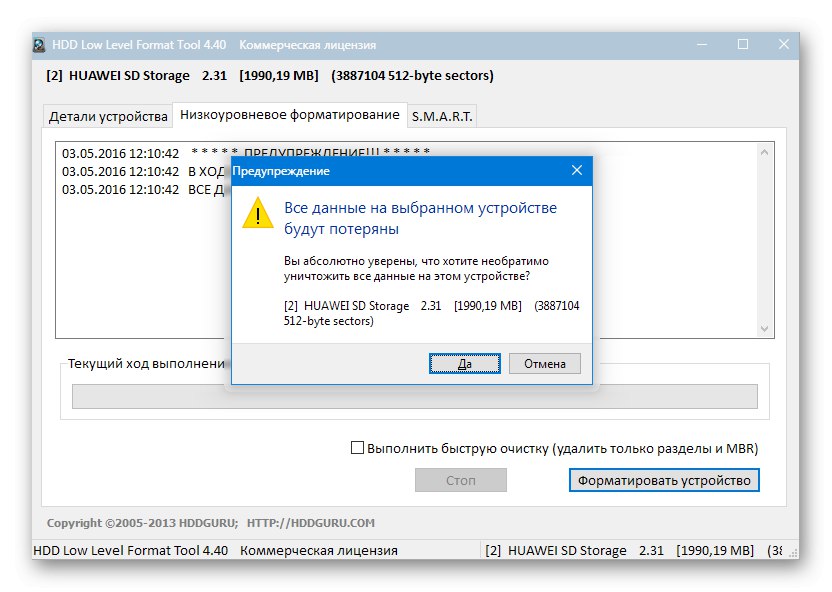
K dispozícii sú dva režimy formátovania - rýchly a plný. Ako názvy napovedajú, líšia sa časom vykonania a spracovanými oblasťami zariadenia - v prvom prípade algoritmus vymaže iba hlavnú tabuľku súborov a oddiely, v druhom prípade úplne vyčistí modul gadget a zmení jeho súborový systém. Nástroj HDD Low Level Format Tool nie je potrebné inštalovať do počítača, pretože k štandardnému vydaniu existuje aj prenosné vydanie. Bezplatná verzia nie je časovo obmedzená, existuje však limit množstva spracovaných údajov. Bohužiaľ, neexistuje oficiálna rusifikácia.
WinSetupFromUsb
Aplikácia WinSetupFromUsb sa používa na vytváranie zavádzacích flash médií pomocou distribučnej súpravy operačného systému. Poskytuje však funkciu, ktorá vám umožňuje vykonávať vysoko kvalitné formátovanie na nízkej úrovni. Hlavnou črtou zvažovaného riešenia je schopnosť vytvoriť zariadenie s možnosťou viacerých bootov a dostupnosť prenosnej verzie, ktorá nevyžaduje inštaláciu.
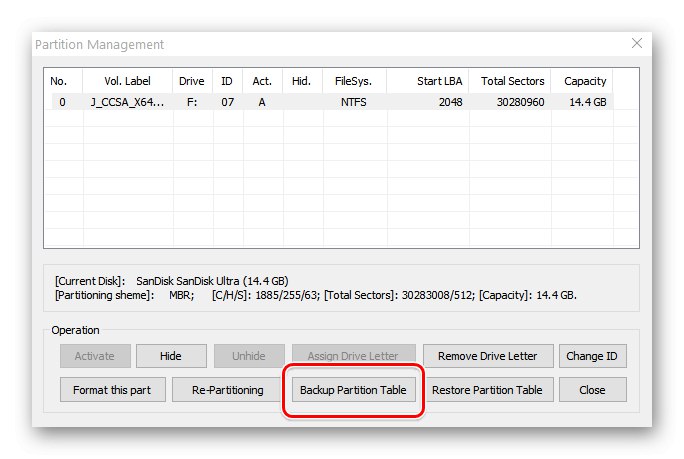
Nízkoúrovňové formátovanie sa vykonáva pomocou funkcie „Bootice“, pre ktoré môžete vykonať nasledujúce nastavenia: veľkosť, menovka zväzku, bootovací sektor, súborový systém s ďalšími možnosťami. Pred začatím postupu sa odporúča vytvoriť záložnú kópiu disku alebo flash disku pomocou tejto funkcie „Záložná tabuľka oddielov“ (Záložná tabuľka oddielov). Existujú pomocné nástroje na diagnostiku disku, ktoré zahŕňajú test jeho rýchlosti a všeobecný rýchly test funkčnosti. Môžete si stiahnuť najnovšiu verziu zadarmo, oficiálna rusifikácia neexistuje.
JetFlash Recovery Tool
JetFlash Recovery Tool je užitočný nástroj na „záchranu“ nepracujúcej jednotky USB flash, ktorá podporuje iba externé zariadenia. Vykoná hĺbkové skenovanie, ktoré vám umožní zistiť všetky problémové sektory a vytvoriť vysoko kvalitné formátovanie s prihliadnutím na „rozbité“ oddiely. Užívateľovi stačí zvoliť príslušné zariadenie a stlačiť tlačidlo „Štart“ (Štart).
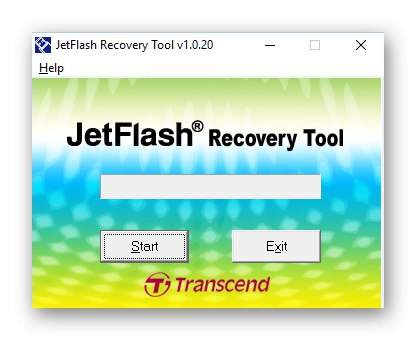
V nástroji JetFlash Recovery Tool nie sú žiadne ďalšie funkcie, okrem "Pomoc" (Pomoc), ktorá poskytuje podrobné informácie o pomôcke od jej vývojárov. Nie je tu žiadny ruský jazyk, čo však nebude robiť problém ani začínajúcim používateľom, pretože postup je v maximálnej miere automatizovaný.
Silicon Power formátovacieho zariadenia (nízkoúrovňový formátovač)
Ako už z názvu vyplýva, nasledujúca aplikácia funguje so zariadeniami od výrobcu Silicon Power, samotný vývojár však uvádza, že sú podporované aj ďalšie disky založené na rovnakom radiči. Rovnako ako v prípade nástroja JetFlash Recovery, aj nízkoúrovňový formátovač má iba jednu funkciu. Pri štarte dostane užívateľ varovanie, že všetky údaje budú vymazané a po potvrdení začne automatický proces „reanimovať“ flash kartu.
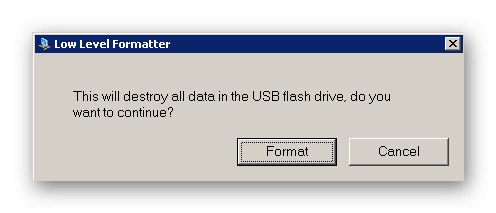
Neexistuje lokalizácia v ruskom jazyku, ale môžete zistiť, ako program funguje bez neho. Najnovšia verzia je stiahnutá z oficiálnych webových stránok výrobcu flash diskov Silicon Power, je úplne zadarmo.
Skontrolovali sme niekoľko spoľahlivých programov a pomôcok určených na nízkoúrovňové formátovanie interných aj externých diskov. Budú vynikajúcim riešením na „záchranu“ takýchto zariadení pred trvalým poškodením.